Cách giữ an toàn cho các trang web: Đe doạ và đối phó với lỗ hổng bảo mật
Truy cập một trang web độc hại có thể là một trong những điều tồi tệ nhất có thể xảy ra với những người duyệt Internet , đặc biệt là những người quan tâm đến việc mua sắm trực tuyến. Quản trị viên web cần biết các mối đe dọa đối với và của các trang web cũng như khả năng tàn phá của chúng - đầu tiên là mất cơ sở người tiêu dùng. Nếu bạn điều hành một trang web hoặc blog, bạn cần biết về các mối đe dọa trang web có thể xảy ra. Bài viết này nói về các mối đe dọa và kết quả của chúng, một số phương pháp được tin tặc sử dụng để đánh cắp trang web của bạn và sau đó thảo luận về cách giữ an toàn cho các trang web.
(Website) Các Đe doạ (Threats)Trang web và Ảnh (Their) hưởng(Effects) hoặc Khả năng của Chúng
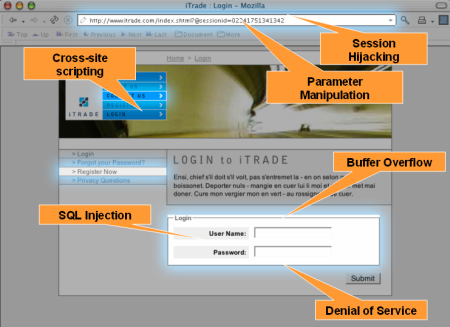
Việc tin tặc đánh cắp dữ liệu của mọi người và sử dụng nó để thu lợi cá nhân là một hoạt động kinh doanh có lợi nhuận. Lợi nhuận có thể là tiền tệ hoặc trừu tượng. Mặc dù hack, lừa đảo và kỹ thuật xã hội là những phương pháp phổ biến, nhưng tin tặc cũng sử dụng trang web của người khác để xâm nhập máy tính của người dùng và truy cập dữ liệu của họ. Hình ảnh sau đây cung cấp cho bạn ý tưởng về các mối đe dọa trang web.
Do đó, nhiệm vụ của quản trị viên web là đảm bảo trang web của họ không có bất kỳ mã độc hại và lỗ hổng bảo mật nào. Đó không phải là một công việc dễ dàng vì có thể có hàng nghìn trang và tin tặc sẽ chèn mã vào một số trang một cách chọn lọc. Vì nó là một vấn đề của danh tiếng của bạn, bạn phải làm điều đó. May mắn thay, có một số công cụ có sẵn có thể quét các trang web của bạn hàng ngày để cung cấp cho bạn một báo cáo về mã lây nhiễm và các điểm dễ bị tổn thương (như màn hình đăng nhập, biểu mẫu, v.v.).
Ngoài ra, các trình duyệt và plugin trình duyệt có sẵn để kích hoạt cảnh báo khi bạn sắp truy cập vào một trang web độc hại, bị nhiễm độc. Mặc dù bạn có thể đã truy cập trang web đó trước đây và mặc dù bạn có thể khó tin rằng trang web mà bạn tin tưởng bị nhiễm virus, nó thực sự có thể độc hại mà quản trị viên web không biết - bởi vì một giờ trước đó, một số hacker đã thêm một số mã vào Địa điểm.
Nói về các tình huống xấu nhất - hoặc khả năng của các mối đe dọa từ trang web - có hai mặt thiệt hại chính:
- Quản trị viên web có thể mất cơ sở người tiêu dùng của họ khi trình duyệt của khách truy cập kích hoạt báo động khi họ cố gắng truy cập trang web của họ; Các công cụ tìm kiếm của Google(Google) , v.v. có thể đưa trang web vào danh sách đen nếu họ tìm thấy bất kỳ loại mã độc hại nào trong khi thu thập dữ liệu trang web.
- Về phía người dùng, máy tính của người dùng và do đó dữ liệu của họ bị xâm phạm và có thể dẫn đến đánh cắp danh tính.
Các loại Đe doạ Trang web Phổ biến
Phổ biến nhất và được chú ý là clickjacking . Trong phương pháp này, một lớp mã độc trong suốt nằm trên nút hoặc video. Khi bạn nhấp vào nút, nó sẽ tải mã xuống máy tính của bạn. Bạn có thể đã thấy các phương pháp tương tự để quảng cáo trên các trang web hạng C(C-grade) , chủ yếu liên quan đến vi phạm bản quyền và nội dung người lớn, v.v.
Các lỗ hổng chuyển hướng trang web(Website redirection) cho phép tin tặc sử dụng các chuyển hướng để kiếm lợi. Họ có thể chặn dữ liệu đang được trao đổi hoặc sử dụng chuyển hướng để chuyển hướng người dùng đến một trang web lừa đảo.
Trong số các loại trang web khác, các mối đe dọa là các cuộc tấn công có chủ đích bằng cách sử dụng các bộ công cụ khai thác(readymade exploit kits) làm sẵn có sẵn dễ dàng trên Internet . Những bộ công cụ này cho phép tin tặc nhắm mục tiêu (các loại) trang web nhất định và thêm các liên kết độc hại vào chúng. Một phương pháp khác là gửi email đến trang web với các liên kết độc hại để qua mặt quản trị viên web không nghi ngờ để biến nó thành một trang web độc hại.
Các cuộc tấn công gần đây vào các trang web phổ biến cho thấy rằng ngay cả những trang web lớn nhất cũng dễ bị tấn công. Những người đã từng mất thông tin đăng nhập của họ sẽ không có khả năng quay lại trang web một lần nữa.
Hãy tưởng tượng(Imagine) doanh nghiệp hoặc trang web thương mại điện tử của bạn bị đưa vào danh sách đen và bạn bị chìm trong bóng tối trong nhiều tuần cho đến khi các công cụ tìm kiếm đưa chúng vào danh sách trắng một lần nữa. Mặc dù quy trình xóa một trang web khỏi danh sách đen rất khó khăn, nhưng liệu doanh nghiệp của bạn có thể tồn tại nếu nó không được công khai trong nhiều tuần không?
Đọc(Read) : Cách xóa tập lệnh khai thác tiền điện tử Coinhive khỏi trang web của bạn.
Cách giữ trang web an toàn
- Phần mềm cập nhật(Up-to-date software) : Giữ cho phần mềm máy chủ trang web của bạn được cập nhật và vá đầy đủ
- Chứng chỉ SSL:(SSL Certificates:) Các công ty cung cấp chứng chỉ an toàn sẽ kiểm tra trang web của bạn trước khi cấp chứng chỉ tin cậy. Phần màu xanh lục trên thanh địa chỉ bên cạnh “https” cung cấp một số đảm bảo cho người dùng của trang web.
- Mã hóa:(Encryption:) Sử dụng kết nối an toàn cho bất kỳ điều gì người dùng thực hiện trên trang web của bạn, đặc biệt nếu tham gia vào các giao dịch.
- Nâng cấp lên EV SSL: (Upgrade to EV SSL: ) Thực hiện việc này trong bất kỳ phần nào của trang web nơi khách hàng có thể nhập dữ liệu
- Quét phần mềm độc hại hàng ngày:(Daily Malware Scan:) Bạn có thể sử dụng các sản phẩm quét phần mềm độc hại trên các trang web của mình mà không làm giảm thời gian tải của chúng. Bằng cách này, bạn có thể loại bỏ mã độc hại - trong trường hợp nó ở đó - trước khi người dùng bị ảnh hưởng.
- Đánh giá lỗ hổng hàng tuần: (Weekly Assessment of Vulnerabilities:) Kiểm tra(Check) các điểm có thể có lỗ hổng bảo mật và triển khai bảo mật bổ sung tại đó.
Trên đây chỉ là một số mẹo để bảo mật trang web của bạn. Nó giải thích ngắn gọn các mối đe dọa đối với các trang web và khả năng của chúng.
Bây giờ hãy đọc(Now read) : Cách bảo mật một trang WordPress(How to secure a WordPress site) .
Cuối ngày hôm nay, chúng ta sẽ đọc về các lượt tải xuống trên Drive(Drive-by downloads) và trong vài ngày tới về cách giữ an toàn cho trang web WordPress .
Related posts
Browser Security Test Để kiểm tra xem Browser của bạn có an toàn không
Cách sử dụng và thêm tài khoản Work/School xuống Microsoft Authenticator app
Làm thế nào để vô hiệu hóa các lớp Removable Storage và truy cập trong Windows 10
Delete Files Permanently Sử dụng File Shredder software miễn phí cho Windows
Tiny Security Suite giúp bạn mã hóa, cắt nhỏ, và các tập tin bảo vệ trên máy tính của bạn
Làm thế nào để ngăn chặn người dùng bỏ qua SmartScreen cảnh báo trong Edge
Windows Security nói No Security Providers trong Windows 10
Cách tùy chỉnh Support Contact Information bằng Windows Security
Cách thêm File type or Process Exclusion vào Windows Security
Thay đổi cài đặt Windows Security ngay lập tức với ConfigureDefender
LinkedIn Login and Sign Trong Security & Privacy Tips
Làm thế nào để an toàn bạn WiFi - Know người được kết nối
Netcam Studio: All-in-One surveillance system cho Windows
SSuite Picsel Security cho phép bạn mã hóa tin nhắn trong hình ảnh
10 tốt nhất Phóng Cài đặt Đối với Security and Privacy
Holiday Cyber Security Tips - Làm thế nào để giữ an toàn khi đi nghỉ mát
Làm thế nào để thiết lập Security Key cho Microsoft Account
Tại sao Microsoft Account Security Info change của tôi vẫn đang chờ xử lý?
Vô hiệu hóa Security Questions bằng Windows 10 bằng cách sử dụng PowerShell Script
Bảo vệ Master Boot Record máy tính của bạn với MBR Filter
